随着科技的不断发展,计算机编程与自动化技术在各行各业都得到了广泛的应用,在游戏领域,自动刷任务脚本的出现为玩家提供了更加便捷的游戏体验。
然而,需要注意的是,使用这类脚本必须遵守游戏的相关规定,避免造成不必要的麻烦,本文将科普制作游戏自动刷任务脚本的通用源代码,并通过五段示例代码,帮助读者了解其基本原理和实现方式。
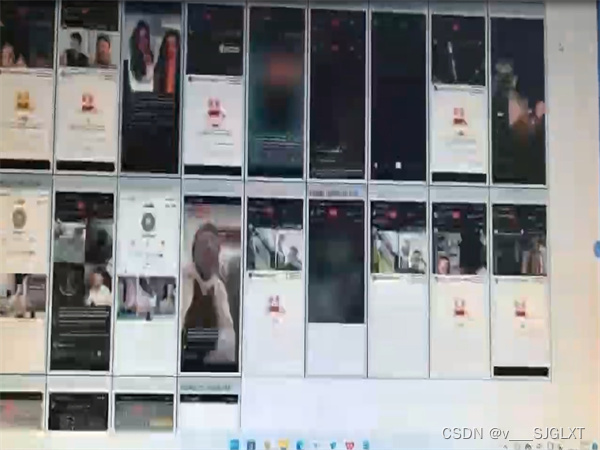
一、自动刷任务脚本的基本原理
自动刷任务脚本的基本原理是通过编写程序来模拟玩家的操作,实现自动接受任务、自动完成任务、自动提交任务等一系列流程。
这种脚本通常依赖于游戏提供的API(应用程序接口)或者通过模拟点击、键盘输入等方式来与游戏进行交互,在编写脚本时,需要考虑游戏界面的布局、任务的具体流程以及可能出现的变化,以确保脚本的稳定性和可靠性。
二、通用源代码的结构与组成
制作游戏自动刷任务脚本的通用源代码通常包括以下几个部分:
1、初始化部分:用于设置脚本的基本参数和配置,如游戏窗口的位置、大小、分辨率等。
2、任务识别部分:通过图像识别或文本识别技术,识别游戏中的任务列表、任务进度等信息。
3、任务执行部分:根据任务的具体要求,模拟玩家的操作来完成任务,这可能包括移动角色、攻击敌人、采集物品等。
4、异常处理部分:用于处理在任务执行过程中可能出现的异常情况,如角色死亡、任务失败等。
5、日志记录部分:记录脚本的运行状态和任务的完成情况,方便用户查看和管理。
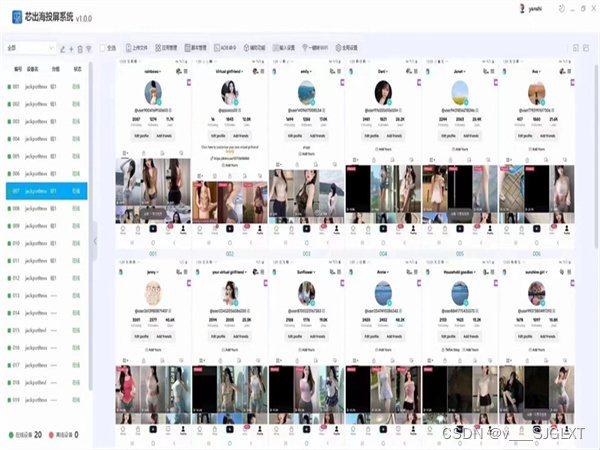
三、五段示例源代码解析
以下是五段示例源代码,用于展示自动刷任务脚本的基本实现方式,请注意,这些代码仅为示例,并非针对具体游戏的完整脚本,实际使用时需要根据具体游戏进行调整和完善。
示例一:初始化部分
# 初始化游戏窗口位置和大小
game_window_x = 100
game_window_y = 100
game_window_width = 800
game_window_height = 600
# 设置脚本运行参数
run_interval = 5 # 脚本运行间隔(秒)
max_retries = 3 # 最大重试次数示例二:任务识别部分
# 假设使用图像识别技术来识别任务列表
def recognize_task_list():
# 使用图像识别库(如OpenCV)加载任务列表的截图模板
task_list_template = cv2.imread('task_list_template.png')
# 在游戏窗口中进行模板匹配,找到任务列表的位置
result = cv2.matchTemplate(game_screenshot, task_list_template, cv2.TM_CCOEFF_NORMED)
min_val, max_val, min_loc, max_loc = cv2.minMaxLoc(result)
# 根据匹配结果确定任务列表的具体位置
task_list_location = max_loc
return task_list_location示例三:任务执行部分
# 假设任务是需要移动到指定位置并攻击敌人
def execute_task(task_details):
# 移动角色到指定位置
move_character_to(task_details['x'], task_details['y'])
# 攻击敌人
attack_enemy()
# 等待任务完成或检查任务进度
wait_for_task_completion()示例四:异常处理部分
# 处理角色死亡等异常情况
def handle_exception(exception_type):
if exception_type == 'character_death':
# 如果角色死亡,则进行复活操作
resurrect_character()
elif exception_type == 'task_failed':
# 如果任务失败,则重新尝试执行任务
retry_task()
# ... 其他异常处理逻辑 ...示例五:日志记录部分
# 记录脚本运行日志
def log_script_activity(activity_type, details):
# 将日志信息写入文件或数据库
with open('script_log.txt', 'a') as log_file:
log_file.write(f'{datetime.now()}: {activity_type} - {details}\n')
# 示例:记录任务完成情况
log_script_activity('Task Completed', 'Quest "Defeat the Dragon" successfully completed.')




















 1万+
1万+

 被折叠的 条评论
为什么被折叠?
被折叠的 条评论
为什么被折叠?








